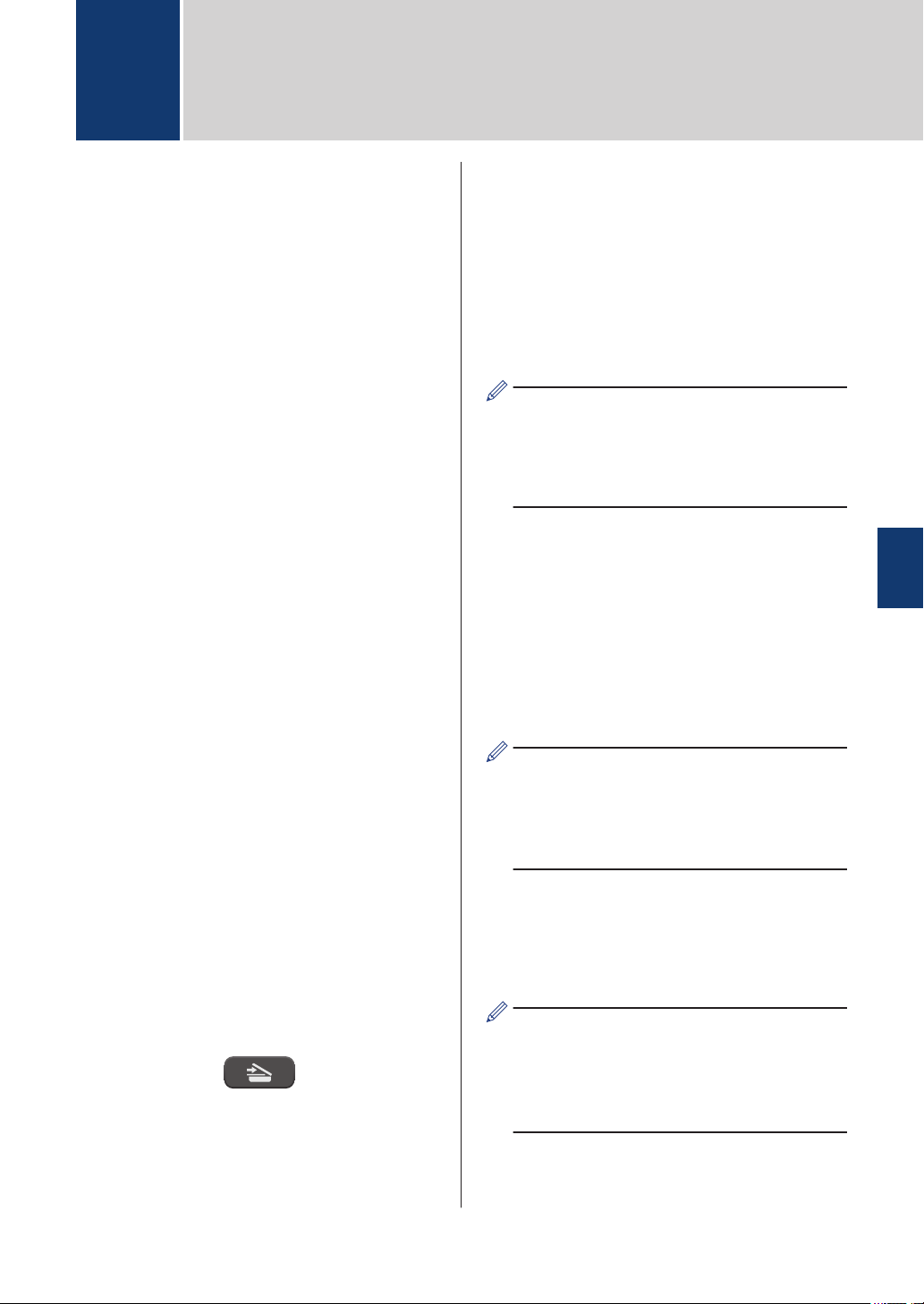-
wie bekomme ich das display wieder in normalstellung ?
Antworten Frage melden
Eingereicht am 12-9-2022 12:32 -
Habe den Computer mit Kabel an den Drucker angeschlossen. klappe geht nicht mehr zu. abhilfe?
Antworten Frage melden
Eingereicht am 5-4-2022 23:20 -
Mein Brother drucker DCP J572 DW scannt nicht. Angeblich wird kein Computer gefunden. DasDrucken über w-lan funktioniert aber, scheint aber eine Einbahnstrasse zu sein. Was tun? Eingereicht am 31-1-2022 19:07
Antworten Frage melden -
wie kann ich eine Druckvorlage im Ausdruck vergrößern ? Eingereicht am 4-12-2021 13:53
Antworten Frage melden -
wie kann ich im seitenlayout den ausdruck auf 1 auf 1 stellen Eingereicht am 26-8-2020 21:39
Antworten Frage melden -
Die Sprache auf meinem brother DCPJ572DW ist niederländisch. Wie kann ich das auf deutsch ändern? Eingereicht am 20-7-2020 12:35
Antworten Frage melden -
wie werden Patronen gewechselt beim Brother dcp-j572 dw Eingereicht am 11-6-2020 12:13
Antworten Frage melden -
Ich habe aus Versehen ein holländisches Gerät bestellt. Wi ekann ich das Display auf Deutsch umstellen? Eingereicht am 25-3-2020 21:49
Antworten Frage melden -
Wie kann man beim Kopieren den Hintergrund enfernen? Eingereicht am 3-1-2020 17:43
Antworten Frage melden -
Das Display ist auf holländisch. Was kann ich tun, dass die Display Anzeige auf Deutsch ist Eingereicht am 13-11-2019 12:41
Antworten Frage melden -
wir können Uhrzeit und Datum nicht einstellen. Bei unserem Gerät leuchtet das War-Symbol.
Antworten Frage melden
wir sind bei der ersteinstellung Eingereicht am 10-5-2019 20:12